El costo del stock (inventario) se actualiza automáticamente cada vez que se realizan recepciones de productos. Sin embargo, existen ocasiones que se desea actualizar el stock con un nuevo costo, en múltiples productos.
Instrucciones para Actualizar el Costo del Stock de forma masiva en relBase.

Para llevar a cabo esta actualización de manera masiva, siga estos pasos:
Paso 1: Acceder a la Opción "Costos Masivo"

Aquí se indican las instrucciones:
- Paso 1.1 Seleccione almacén: Esta opción permite seleccionar el almacén desde la cual desea hacer el cambio de costos. Es importante seleccionarla, ya que al hacerlo, se muestra la planilla excel que puede descargar.
- Paso 1.2 Descargar: Al hacer clic sobre el link de la planilla, ésta se descarga y muestra el listado de todos los productos que han tenido ingresos de stock en el almacén seleccionado anteriormente.
- Paso 1.3 Fecha emisión: Puede seleccionar la fecha del cambio de costos. Siempre aparecerá seleccionada la fecha de hoy.
- Paso 1.4 Almacén: Al seleccionar el almacén del paso 1, se selecciona automáticamente el almacén en esta opción.
- Paso 1.5 Archivo: Este campo permite subir la planilla de productos, una vez haya realizado los cambios deseados, para realizar masivamente el cambio de costos.
La planilla descargada contiene la siguiente información:
- ID: Corresponde al identificador único del producto en relBase. Este campo no debe ser modificado ni eliminado.
- Código SKU: Corresponde al código SKU del producto. Este campo no debe ser modificado ni eilminado.
- Producto: Nombre del producto o variante. Este campo no debe ser modificado ni eliminado.
- Stock disponible: Muestra el stock disponible del producto en el almacén seleccionado. Este campo no debe ser modificado ni eliminado.
- Costo promedio actual: Muestra el costo promedio que tiene el producto actualmente en el almacén seleccionado. Este campo no debe ser modificado ni eliminado.
Paso 2: Campos Informativos
Todos los campos en la planilla son informativos y no deben ser modificados, ya que sirven de referencia para realizar la actualización de costos. El único campo que debe modificar es "Nuevo costo promedio", que corresponderá al nuevo costo que desea asignar al producto (para el almacén seleccionado en los pasos anteriores).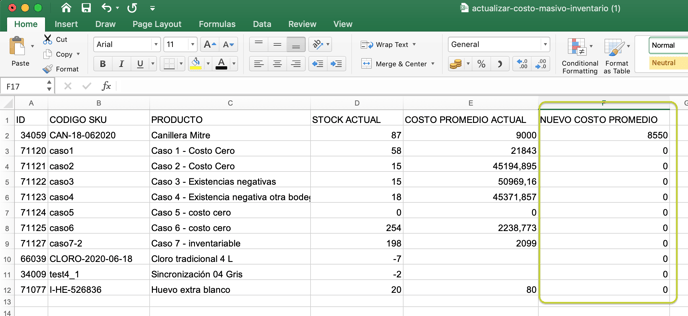
Paso 3: Ejemplo Práctico
A modo de ejemplo, en la planilla verá el producto "Canillera Mitre" en la fila 2. Actualmente, hay un stock de 87 unidades en el almacén principal, con un costo promedio de S/. 9000. El nuevo costo que desea asignarle es de S/. 8550, por lo tanto, debe escribir este valor en la columna "Nuevo costo promedio". Realice este proceso por cada producto que aparezca en la planilla y que desee actualizar.Paso 4: Guardar la Planilla
Una vez que haya ingresado los nuevos costos en la planilla, guárdela.Paso 5: Subir la Planilla
Suba la planilla haciendo clic en la opción "Archivo" tal como se indica en las instrucciones del Paso 1.Consideraciones Importantes:
-
Si deja algún producto en la planilla con el nuevo costo promedio en "0" o con un valor negativo, no se considerará en la actualización.
-
Si el stock actual del producto es negativo, no será posible actualizar el costo unitario.
Si tienes más preguntas o necesitas asistencia adicional, no dudes en contactarnos a través de contacto@relbase.pe.
.webp?height=120&name=logo-relbase-normal@2x-3cb41ff14952911c096f1fce4346e95337a2289d0c98414c667897f37b9f11dd%20(1).webp)